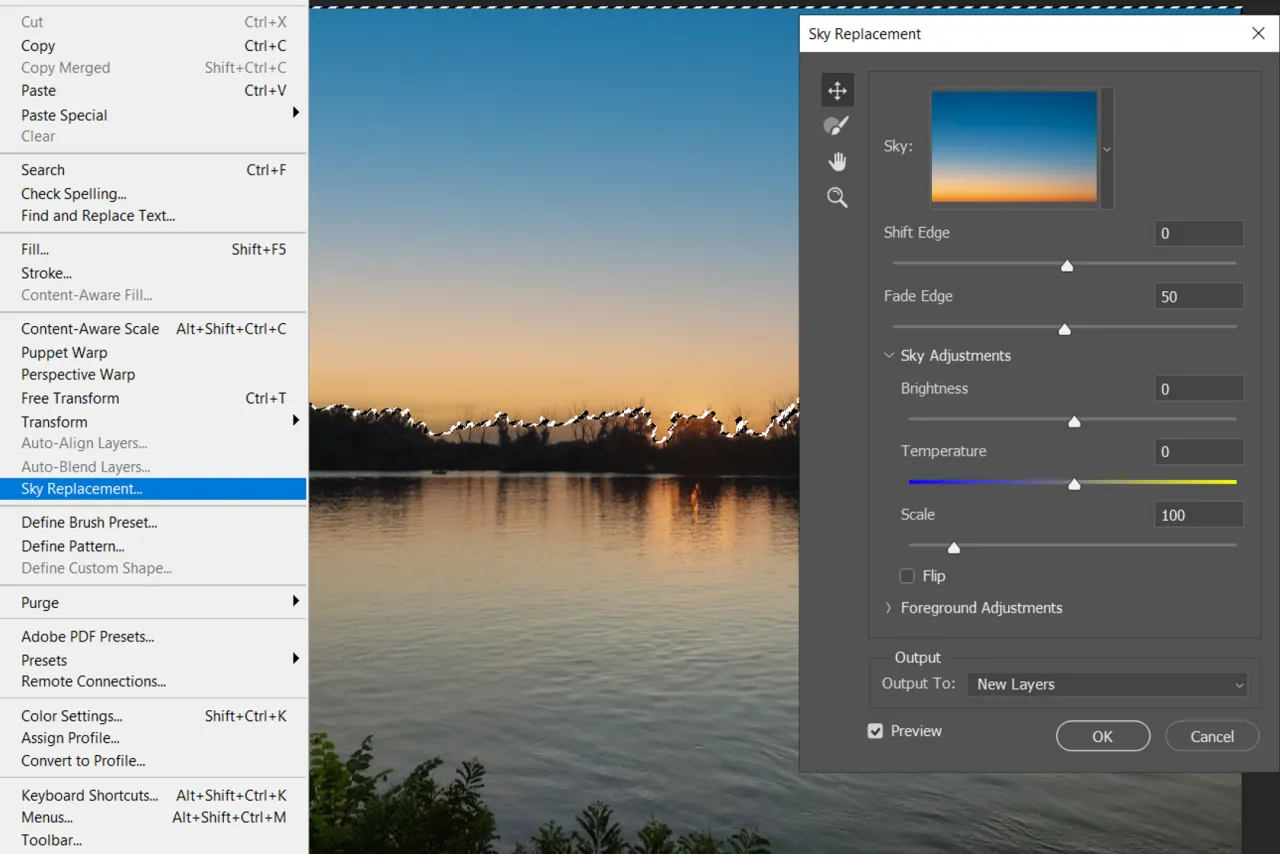Aby skopiować element w programie Photoshop, istnieje wiele prostych metod, które mogą ułatwić pracę zarówno początkującym, jak i bardziej zaawansowanym użytkownikom. W tym artykule omówimy najpopularniejsze sposoby kopiowania obiektów, takie jak użycie skrótów klawiszowych oraz zduplikowanie warstwy. Dzięki tym technikom szybko zrozumiesz, jak skutecznie przenosić elementy w swoich projektach graficznych.
W Photoshopie możesz kopiować zarówno całe warstwy, jak i wybrane fragmenty obrazów. Znajomość różnych metod, takich jak użycie narzędzia „Przenieś” czy opcji „Wklej specjalnie”, pozwoli Ci na większą elastyczność w pracy. Pamiętaj, że kluczowe jest prawidłowe zaznaczenie obszaru przed skopiowaniem, aby uniknąć frustracji i błędów.
Najważniejsze informacje:
- Użyj skrótów klawiszowych Ctrl+C i Ctrl+V do kopiowania i wklejania elementów.
- Możesz zduplikować warstwę za pomocą skrótu Ctrl+J lub opcji „Zduplikuj warstwę” w menu kontekstowym.
- Narzędzie „Przenieś” w połączeniu z klawiszem Alt pozwala na szybkie tworzenie kopii elementów.
- Opcja „Wklej specjalnie” oferuje różne metody wklejania, w tym „Wklej na miejscu” dla precyzyjnego umiejscowienia.
- Upewnij się, że odpowiedni obszar jest zaznaczony przed skopiowaniem, aby uniknąć problemów z kopiowaniem.
Jak skopiować element w Photoshopie – podstawowe metody dla początkujących
W programie Photoshop istnieje kilka podstawowych metod kopiowania elementów, które są szczególnie przydatne dla początkujących użytkowników. Najpopularniejszym sposobem jest użycie kombinacji klawiszy, co pozwala szybko skopiować zaznaczony obszar i wkleić go w innym miejscu. Dzięki tym technikom możesz efektywnie pracować nad swoimi projektami graficznymi, oszczędzając czas i zwiększając swoją wydajność.
Inną przydatną metodą jest zduplikowanie warstwy. Umożliwia to nie tylko skopiowanie elementu, ale także jego edytowanie bez wpływu na oryginalną wersję. W tej sekcji przedstawimy najważniejsze skróty klawiszowe oraz techniki, które pomogą Ci w łatwy sposób przenosić elementy w Photoshopie.
Użycie skrótów klawiszowych do kopiowania elementów w Photoshopie
Aby skopiować element w Photoshopie, najczęściej używa się skrótów klawiszowych. Ctrl+C (na Macu Cmd+C) pozwala na skopiowanie zaznaczonego obszaru, natomiast Ctrl+V (Cmd+V na Macu) wkleja go w nowym miejscu. To prosta i szybka metoda, która działa w większości sytuacji, gdy chcesz skopiować fragment obrazu lub tekst.
Warto również znać skrót Ctrl+J (Cmd+J na Macu), który pozwala na zduplikowanie zaznaczonej warstwy bezpośrednio w tym samym dokumencie. Dzięki temu możesz szybko stworzyć kopię elementu, co jest szczególnie przydatne, gdy pracujesz nad projektami wymagającymi wielu podobnych warstw.
Jak zduplikować warstwę w Photoshopie i jej zastosowanie
Zduplikowanie warstwy w Photoshopie to jedna z najprostszych i najskuteczniejszych metod na skopiowanie elementu w Photoshopie. Aby to zrobić, wystarczy kliknąć prawym przyciskiem myszy na warstwę w panelu warstw i wybrać opcję „Zduplikuj warstwę”. Alternatywnie, możesz użyć skrótu klawiszowego Ctrl+J (na Macu Cmd+J), co znacznie przyspiesza proces. Ta technika jest szczególnie przydatna, gdy chcesz szybko utworzyć kopię warstwy, aby móc ją edytować bez wpływu na oryginał.Zduplikowane warstwy mogą być wykorzystywane w różnych sytuacjach, na przykład do tworzenia efektów wizualnych, takich jak cienie czy odbicia. Możesz również stosować tę metodę, gdy potrzebujesz zmodyfikować elementy, zachowując jednocześnie oryginał. Dzięki temu masz większą kontrolę nad projektem i możesz eksperymentować z różnymi stylami bez obawy o utratę pierwotnych danych.
Zaawansowane techniki kopiowania elementów w Photoshopie
W tej sekcji omówimy bardziej zaawansowane metody kopiowania elementów w Photoshopie, które mogą znacznie zwiększyć Twoją efektywność pracy. Techniki te obejmują użycie narzędzia „Przenieś” oraz opcji „Wklej specjalnie”, które oferują większą kontrolę nad kopiowanymi obiektami. Dzięki tym metodom możesz dostosować sposób przenoszenia i wklejania elementów, co jest szczególnie przydatne w bardziej skomplikowanych projektach graficznych.
Przenoszenie elementów z użyciem narzędzia „Przenieś”
Narzędzie „Przenieś” w Photoshopie to potężne narzędzie, które pozwala na skopiowanie elementów poprzez przeciąganie ich w nowe miejsce. Aby skorzystać z tej metody, najpierw zaznacz obszar, który chcesz skopiować. Następnie wybierz narzędzie „Przenieś” i przytrzymaj klawisz Alt (na Macu Option). Przeciągnij zaznaczenie w kierunku, w którym chcesz utworzyć kopię. Ta technika jest szczególnie przydatna, gdy chcesz szybko powielić elementy w projekcie, na przykład przy tworzeniu wzorów lub układów.
Wykorzystanie opcji „Wklej specjalnie” w Photoshopie
Opcja „Wklej specjalnie” w Photoshopie oferuje różne metody wklejania skopiowanych elementów, co pozwala na większą elastyczność w pracy. Po skopiowaniu obiektu, wybierz „Wklej specjalnie” z menu Edycja, aby zobaczyć dostępne opcje. Możesz wybrać „Wklej na miejscu”, co umieszcza skopiowany element dokładnie w tym samym miejscu, w którym znajdował się oryginał, lub „Wklej jako nową warstwę”, co tworzy nową warstwę z kopią. Ta funkcja jest idealna, gdy chcesz precyzyjnie kontrolować, gdzie umieszczasz swoje elementy, szczególnie w złożonych projektach graficznych.
- Użycie narzędzia „Przenieś” jest idealne do szybkiego kopiowania elementów w obrębie jednej warstwy.
- „Wklej na miejscu” pozwala na precyzyjne umiejscowienie elementów bez konieczności ich ponownego zaznaczania.
- „Wklej jako nową warstwę” daje możliwość dalszej edycji skopiowanego elementu bez wpływu na oryginał.

Najczęstsze błędy podczas kopiowania i jak ich unikać
Podczas pracy w Photoshopie, użytkownicy często napotykają na problemy z zaznaczeniem obszaru, co prowadzi do błędów w kopiowaniu elementów. Jednym z najczęstszych błędów jest nieprawidłowe zaznaczenie warstwy lub obszaru, który chcemy skopiować. Jeśli zaznaczenie jest niewłaściwe lub nie obejmuje całego pożądanego obszaru, skopiowany element może być niekompletny lub wcale się nie skopiuje. Aby tego uniknąć, zawsze warto sprawdzić, czy zaznaczenie jest aktywne i obejmuje wszystkie potrzebne fragmenty przed przystąpieniem do kopiowania.
Kolejnym częstym błędem jest kopiowanie elementów między różnymi dokumentami bez odpowiedniego przygotowania. Użytkownicy mogą zapomnieć o zaznaczeniu odpowiedniej warstwy docelowej w nowym dokumencie, co skutkuje tym, że wklejony element nie pojawia się tam, gdzie powinien. Zawsze upewnij się, że wybrana jest właściwa warstwa, na której chcesz wkleić skopiowany element. Taka praktyka pomoże uniknąć frustracji i zaoszczędzi czas podczas edycji projektów.
Problemy z zaznaczeniem obszaru do skopiowania w Photoshopie
W Photoshopie, problemy z zaznaczeniem obszaru mogą znacząco wpłynąć na skuteczność kopiowania elementów. Często użytkownicy nie zdają sobie sprawy, że wybrane narzędzie do zaznaczania, takie jak prostokątne zaznaczenie czy elipsa, może nie być odpowiednie do ich celu. Na przykład, użycie pędzla do zaznaczania może prowadzić do nieprecyzyjnych wyników, co skutkuje skopiowaniem tylko części elementu. Aby uniknąć takich błędów, warto zwrócić uwagę na to, czy zaznaczenie obejmuje cały pożądany obszar oraz czy narzędzie do zaznaczania jest właściwie dobrane do konkretnego zadania.
Jak radzić sobie z kopiowaniem między różnymi dokumentami
Kopiowanie elementów między różnymi dokumentami w Photoshopie wymaga kilku kroków, aby proces był skuteczny. Po pierwsze, upewnij się, że odpowiedni element jest zaznaczony w dokumencie źródłowym. Następnie skopiuj go za pomocą kombinacji klawiszy Ctrl+C (Cmd+C na Macu). Po przejściu do nowego dokumentu, pamiętaj, aby wybrać odpowiednią warstwę, na której chcesz wkleić skopiowany element. Wklej go, używając Ctrl+V (Cmd+V na Macu). Często zdarza się, że użytkownicy zapominają o zaznaczeniu właściwej warstwy docelowej, co prowadzi do frustracji, gdy skopiowany element nie pojawia się tam, gdzie powinien. Dlatego kluczowe jest, aby przed wklejeniem zawsze sprawdzić, która warstwa jest aktywna.
Jak wykorzystać skopiowane elementy w zaawansowanej edycji projektów
Po opanowaniu podstawowych technik kopiowania w Photoshopie, warto zastanowić się, jak wykorzystać skopiowane elementy w bardziej zaawansowanych projektach graficznych. Możesz na przykład użyć skopiowanych obiektów do tworzenia złożonych kompozycji, takich jak kolaże czy wizualizacje danych. Integrując różne elementy, możesz zbudować unikalne układy, które przyciągną uwagę odbiorców. Warto również eksperymentować z różnymi efektami, takimi jak przezroczystość czy cienie, aby dodać głębi i wymiaru do skopiowanych obiektów.
W przyszłości, z rozwojem technologii, coraz więcej użytkowników będzie korzystać z narzędzi opartych na sztucznej inteligencji, które automatyzują procesy kopiowania i edycji. Takie innowacje mogą znacznie usprawnić pracę w Photoshopie, umożliwiając bardziej kreatywne podejście do projektów. Dlatego warto być na bieżąco z nowinkami w branży, aby maksymalnie wykorzystać możliwości, jakie oferują nowoczesne narzędzia graficzne.